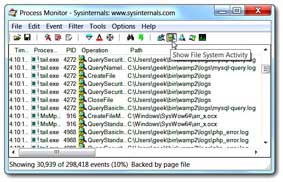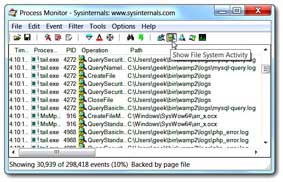 |
|
Kiểm tra tiến trình bằng Process Monitor. |
Một trong những nguyên nhân khiến máy tính chạy chậm là các thư mục chứa đầy những tập tin tạp nhạp trong máy. Làm thế nào để loại bỏ các thư mục, tập tin loại này? Những hướng dẫn sau đây giúp bạn “điểm mặt” và loại bỏ chúng, giúp tăng tốc cho máy.
* Các file nào bạn cần loại bỏ?
- Thư mục máy ảo: Nếu bạn sử dụng máy tính ảo, các thư mục như Vmware, VirtualBox sẽ được tạo nên, nhưng bạn đừng ngần ngại loại bỏ, vì chúng thật sự không cần thiết. Các ứng dụng diệt virus trên máy cũng không có chức năng quét các tập tin và thư mục loại này, nên chúng là nơi ẩn nấp tốt cho virus.
- Thư mục phim ảnh: Bạn có một thư viện khổng lồ chứa các bức ảnh hoặc video không? Những thư mục này có thể được copy từ thẻ SD, SDHC, SDXC
từ máy kỹ thuật số. Không có lý do gì để bạn giữ nhiều phim, ảnh nếu thấy không cần thiết. Bạn nên biết rằng, khi bạn sửa ảnh trực tiếp từ thư mục này, máy sẽ chạy rất chậm.
- Thư mục nhạc: Bạn có đang tải về máy quá nhiều bài hát không? Nếu có, hãy nhanh chóng ghi ra đĩa CD và loại bỏ thư mục chứa nhạc đó. Những thư mục đầy ắp nhạc, nhất là từ nguồn bất hợp pháp sẽ gây phiền phức cho máy tính của bạn!
- Thư mục cập nhật hệ điều hành: Đây là thư mục của Windows, nó có một số file chạy thường xuyên trong máy nếu bạn không đóng chức năng cập nhật. Các file cần loại bỏ trong thư mục này là: Res*.log, Res*.jrs, Edb.chk, Tmp.edb.
* Kiểm tra các tiến trình:
Khi một máy tính có nhiều người dùng, rất khó để biết chính xác có bao nhiêu ứng dụng hoặc tiến trình chạy khi máy hoạt động. Tuy nhiên, bạn có thể tìm ra một cách cho mình là dùng Process Monitor (tải tại http://download.sysinternals.com/Files/ProcessMonitor.zip) để theo dõi và giám sát các tiến trình, ứng dụng đó. Sử dụng chương trình này khá đơn giản, chỉ cần mở Process Monitor, bỏ chọn (uncheck) tất cả các biểu tượng nhỏ ở phía bên phải của thanh công cụ, chỉ cho hiển thị các tập tin hệ thống đang hoạt động (Show File System Activity), bạn sẽ thấy danh sách các tập tin đang chạy, và chúng truy cập vào hệ thống như thế nào. Với dữ liệu thu được, bạn sẽ tìm ra ứng dụng nào đọc/ghi liên tục vào đĩa cứng. Dựa vào sự cần thiết của những tập tin, bạn có thể chừa lại hoặc xóa bỏ chúng.
* Luôn luôn quét các tập tin từ Internet:
Bạn nên quét và loại bỏ các tập tin từ Internet thường xuyên, đặc biệt là các tập tin của BitTorrent (một chương trình hay một giao thức chia sẻ tài nguyên ngang hàng trên mạng Internet) hoặc các nguồn tương tự vốn đầy rẫy virus.
* Các tập tin từ Microsoft Security Essentials:
Nếu bạn có sử dụng Microsoft Security Essentials, việc không cho quét liên tục các tập tin trong thư mục “Excluded files & locations”, “Excluded file Type”, “Excluded processes” sẽ làm hệ thống nhanh đáng kể. Cách thiết lập không khó, chỉ cần vào Settings, thêm các thư mục trên vào danh sách ở cửa sổ bên phải.
* Các tập tin từ AVG Anti-Virus:
Như chúng ta biết, AVG luôn quét liên tục trên các tập tin, làm ảnh hưởng rất nhiều đến tốc độ của máy. Bạn có thể giảm tải cho máy bằng cách thiết lập AVG chỉ quét một số loại tập tin hoặc thư mục cần thiết. Cách thiết lập như sau: Vào Tools> Advanced settings
Sau đó đến Resident Shield>Advanced Settings để xem loại tập tin AVG đang quét ở cửa sổ bên phải (có thể là loại có phần mở rộng hoặc không). Bạn chuyển vào Resident Shield>Excluded Items và thêm vào danh sách thư mục hoặc các tập tin đặc biệt cần loại ra trong quá trình quét. Điều này giúp AVG quét nhanh hơn, giảm gánh nặng cho máy.
Hoàng Đạt